Cuando se trata de Android, hay una gran selección de aplicaciones de mensajería para elegir. Dado que el sistema operativo Android es un producto de Google, es muy probable que su teléfono venga con la aplicación Google Messages (también conocida simplemente como Messages) de forma predeterminada.
Si no lo tiene en su teléfono, puede descargarlo e instalarlo Mensajes de Google Play Store.
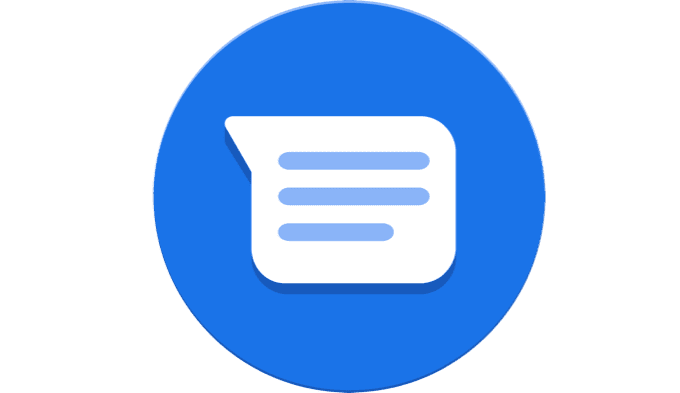
Con tantas aplicaciones de mensajería de Android disponibles, como Facebook Messenger, Pulse SMS y EvolveSMS, por nombrar algunas, ¿Google Messages es lo suficientemente bueno como para usarse como la aplicación de mensajería predeterminada?
Echemos un vistazo más de cerca a las funciones que encontrará en la aplicación Mensajes de Google para Android, y usted puede decidir por sí mismo.
La ventana principal de la aplicación Google Messages
La ventana principal de mensajes de Google Messages es lo que esperaría de una aplicación de mensajería. Verá un registro de todos sus mensajes enviados y recibidos, así como un Iniciar la discusión botón en la parte inferior para enviar un nuevo mensaje a alguien.
Antes de llegar allí, eche un vistazo a las opciones del menú tocando los tres puntos en la esquina superior derecha de la ventana.
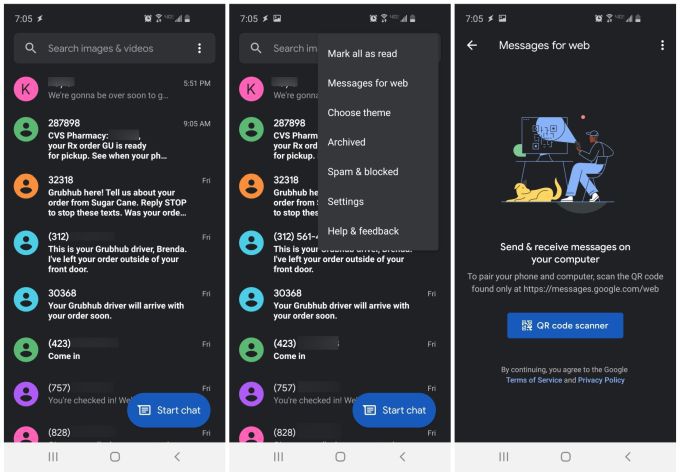
Allí verá las siguientes opciones:
- Marcar todos los mensajes no leídos como leídos (útil para mostrar mensajes cortos que puede leer en la ventana de registro)
- Abrir Mensajes de Google para la web
- Cambiar el tema entre claro u oscuro
- Ver sus mensajes archivados
- Ver los mensajes que ha marcado como spam o bloqueado
- Abre la ventana de configuración
- Obtén ayuda o envía comentarios a Google
Si no ha oído hablar de la versión web de Google Messages, esta es una función muy útil si no siempre tiene su teléfono con usted cuando trabaja en sus diversas computadoras y otros dispositivos.
Mensajes de Google para la web
Cuando seleccionas Mensajes para la web en el menú, se abre una nueva ventana en la que puede presionar Escáner de código QR para escanear un Código QR proporcionada por la página web de Mensajes de Google para.
Para hacer esto, visite messages.google.com/web/. Si es la primera vez que usa el sitio y aún no ha sincronizado su teléfono, verá un código QR. Después de tocar Escáner de código QR, simplemente escanee el código QR en la pantalla usando su cámara.
Esto sincronizará su mensaje telefónico con la aplicación de mensajes de Google basada en la nube. Ahora verá su registro de mensajes entrantes y salientes en la página.
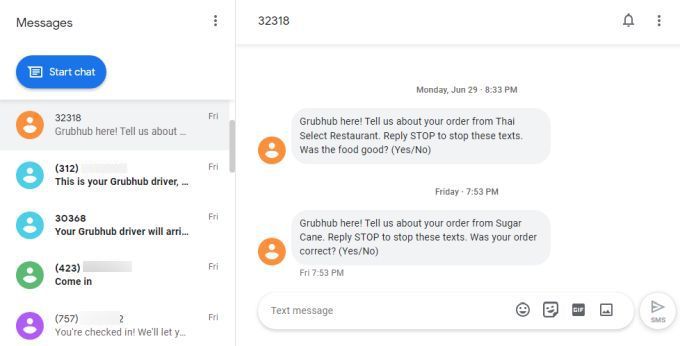
Puede seleccionar cualquiera de los mensajes de registro para continuar la conversación como lo haría en el teléfono.
Puede tocar los tres puntos en la parte superior de la ventana para acceder al mismo menú al que accedió en su teléfono arriba.
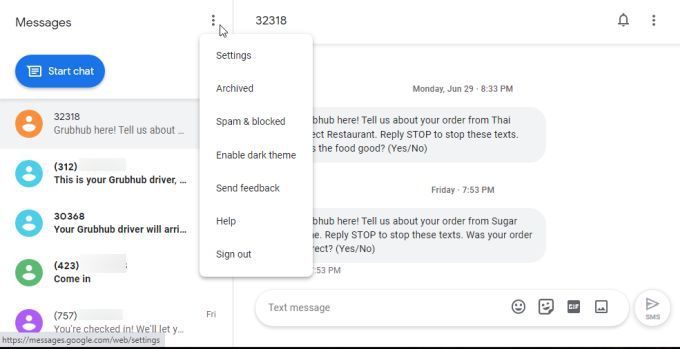
Cualquier configuración que cambie en cualquiera de estos menús se sincronizará con su teléfono. Todas las mismas configuraciones están disponibles en un menú largo en la página web.
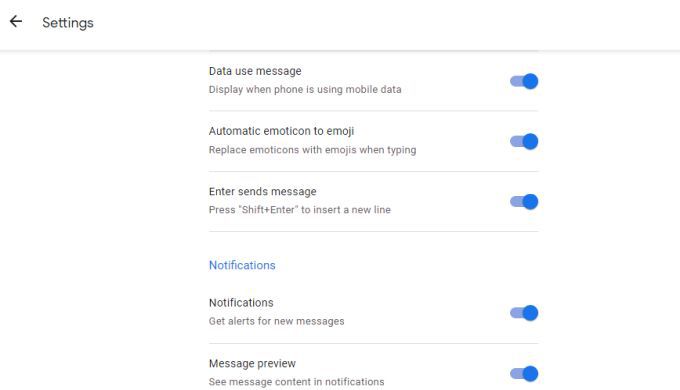
Piense en esta aplicación web como una versión en la nube de la aplicación de mensajería en tu teléfono.
Es una excelente manera de no perderse ningún mensaje importante, incluso si dejó el teléfono en el automóvil o en un cajón donde no escucha ninguna notificación.
Menús de configuración de mensajes de Google
Una buena manera de comprender completamente la funcionalidad proporcionada por Google Messages es explorar los menús de Configuración.
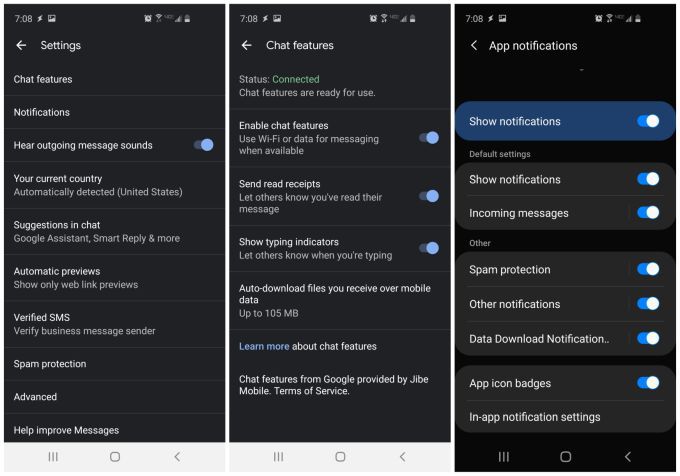
La ventana de configuración principal es donde puede ajustar funciones como:
- Si desea que la aplicación haga ruido cuando envía mensajes salientes.
- Configura tu país actual o deja que Android lo detecte automáticamente.
- Activa o desactiva la autocorrección y la autosugestión en Mensajes. También puede aplicar esta configuración al Asistente de Google.
- Habilite o deshabilite las vistas previas de enlaces web en la ventana de chat.
- Active la verificación del remitente comercial para que Google pueda bloquear el correo no deseado que no provenga de una empresa verificada.
- Habilite o deshabilite los algoritmos inteligentes de Google Messages para bloquear el spam
Cuando seleccionas Funciones de chat Desde la ventana de configuración, puede configurar todas las siguientes funciones de Mensajes de Google:
- Compruebe si la aplicación Google Messages está conectada.
- Pídale a la aplicación que use Wi-Fi para enviar mensajes si los datos móviles no están habilitados.
- Permitir que otros vean si ha leído sus mensajes (leer recibos)
- Active si otros pueden ver si escribe (si su propia aplicación de mensajería es compatible).
- Active o desactive si desea que Mensajes descargue automáticamente los archivos que le envían las personas, incluso si solo usa datos móviles.
Selección Notificaciones de aplicación En el menú de configuración, puede configurar si desea ver notificaciones en su teléfono o en la web cuando reciba mensajes entrantes.
También le permite establecer cómo desea que se le notifique, habilitar la protección contra correo no deseado y si desea que se le notifique cuando se descarga un archivo a través de la aplicación.
Buscar y enviar mensajes en Google Messages
Siempre que reciba un mensaje nuevo de alguien de quien nunca antes había recibido un mensaje, Mensajes de Google le preguntará qué desea hacer con ese nuevo contacto.
Puede seleccionar Agregar contacto para agregar a esta persona a su lista de contactos, o seleccione Reportar como spam para marcarlo como remitente de spam.
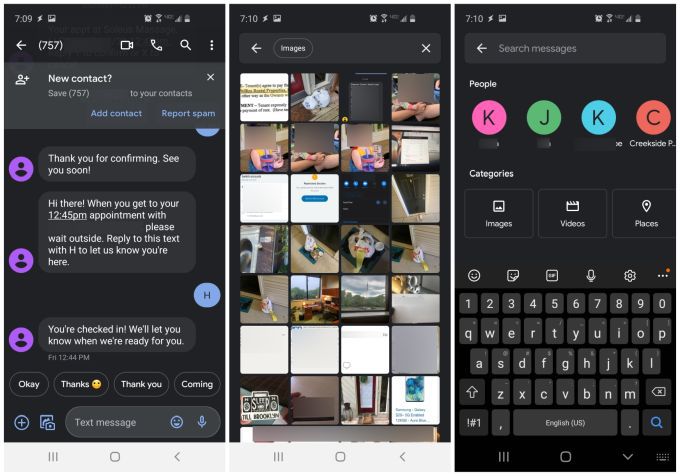
Google Messages también tiene una potente función de búsqueda que le permite buscar en todo su historial de mensajes cualquiera de los siguientes:
Esto es extremadamente útil cuando sabe que alguien le envió una foto de su bebé hace varios meses, pero no desea desplazarse por cientos de mensajes antiguos para encontrarla.
Crear nuevos mensajes en Google Messages también es divertido. La aplicación ofrece una biblioteca completa de funciones mientras escribe sus mensajes. Para acceder a él, simplemente presione el + icono a la izquierda del campo de entrada de texto.
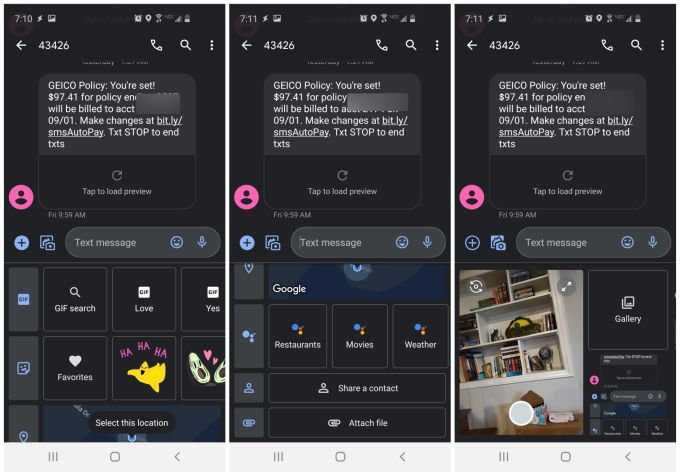
Justo debajo del campo SMS, puede buscar GIF, encontrar emojis, enviar su ubicación actual, compartir cualquiera de sus datos de contacto o enviarle a la persona un archivo desde su dispositivo móvil o Google Drive.
Si selecciona la cámara pequeña y el icono de imagen a la izquierda del campo de texto, aparecerá una nueva ventana debajo de ese campo. Allí verá una pequeña ventana de vista previa que muestra la vista actual de la cámara y un enlace a la Galería que puede usar para buscar imágenes en su dispositivo.
La vista previa de la cámara le permite tomar una foto rápida mientras envía mensajes de texto, sin tener que cambiar a la aplicación de la cámara para tomarla. Es muy útil.
Si decide o no usar Google Messages depende de usted, pero definitivamente vale la pena probar la aplicación Google Messages. Tiene todas las funciones de la mayoría de las principales aplicaciones de mensajería y se actualiza constantemente con nuevas funciones útiles que te encantarán.